1、先圈住要做视图的区域,如图1
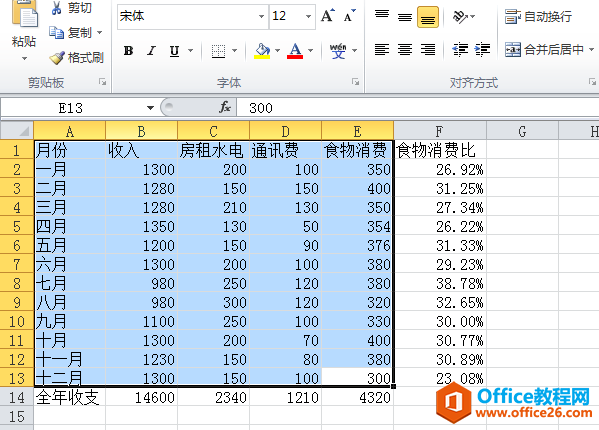
2、插入——》数据透视表,点下拉小标识,选择数据透视图
(注,可能此功能没有,右键工具栏空白-》自定义快速访问工具--》所有--》按下S 找到视图透视,添加到右侧)
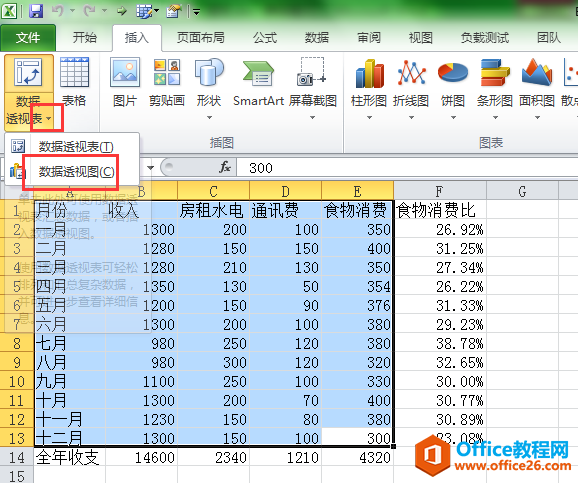
3、点击确定
如何利用Excel的PowerQuery功能实现两张表的多条件匹配
今天这个案例比较复杂,设计到多张表的匹配,如果用传统的vlookup函数来做费时费力,关键碰到超过一个条件的多条件匹配,用vlookup函数就非常复杂。这里教大家一招,利用Excel2016版全新的
4、点击更改图标类型--》选择饼图--》确定

5、从右边“数据透视表字段列表”拉取数据字段,到最左上角那个表格里面,松开



如何利用Excel的PowerQuery功能实现文件夹数据文档的批量合并
今天开始我们为大家介绍Excel2016及以上版本的强大功能,Powerquery的功能,今天将一个最强悍的技能,就是文件夹多个数据文件的快速合并,以前笨办法都是分别打开数据文档在利用复制黏贴的






